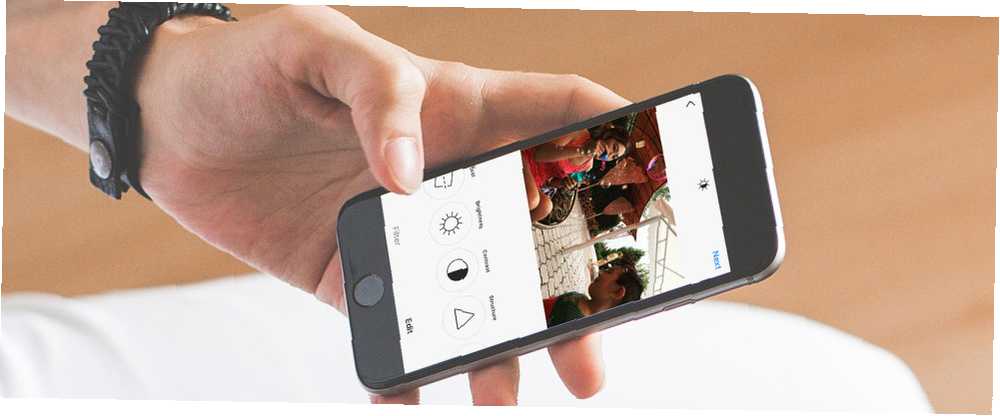
Owen Little
0
4518
87
Instagram er en hæfteklamme til sociale medier for de fleste af os, men det er sjældent, at vi tænker på at bruge den ud over at rulle gennem vores nyhedsfeed eller uploade et lejlighedsvist filtreret billede af brunch eller en solnedgang.
Mens Instagram's vigtigste funktioner fortsat er lette at få adgang til og bruge, er der adskillige muligheder, værktøjer og tredjeparts apps, som de fleste af os ikke engang er klar over, der er derude! Vi har dækket en masse Instagrams skjulte funktioner før og diskuteret nogle af de bedste Instagram-tricks, men der er stadig flere, hvor de kom fra.
Disse ti ting, som du ikke vidste, at du kunne gøre på Instagram, kan hjælpe dig med at bruge platformen mere intuitivt, forbedre de billeder, du poster, og hjælpe dig med at få flere likes og kommentarer på Instagram.
1. Få beskeder fra personer, du følger
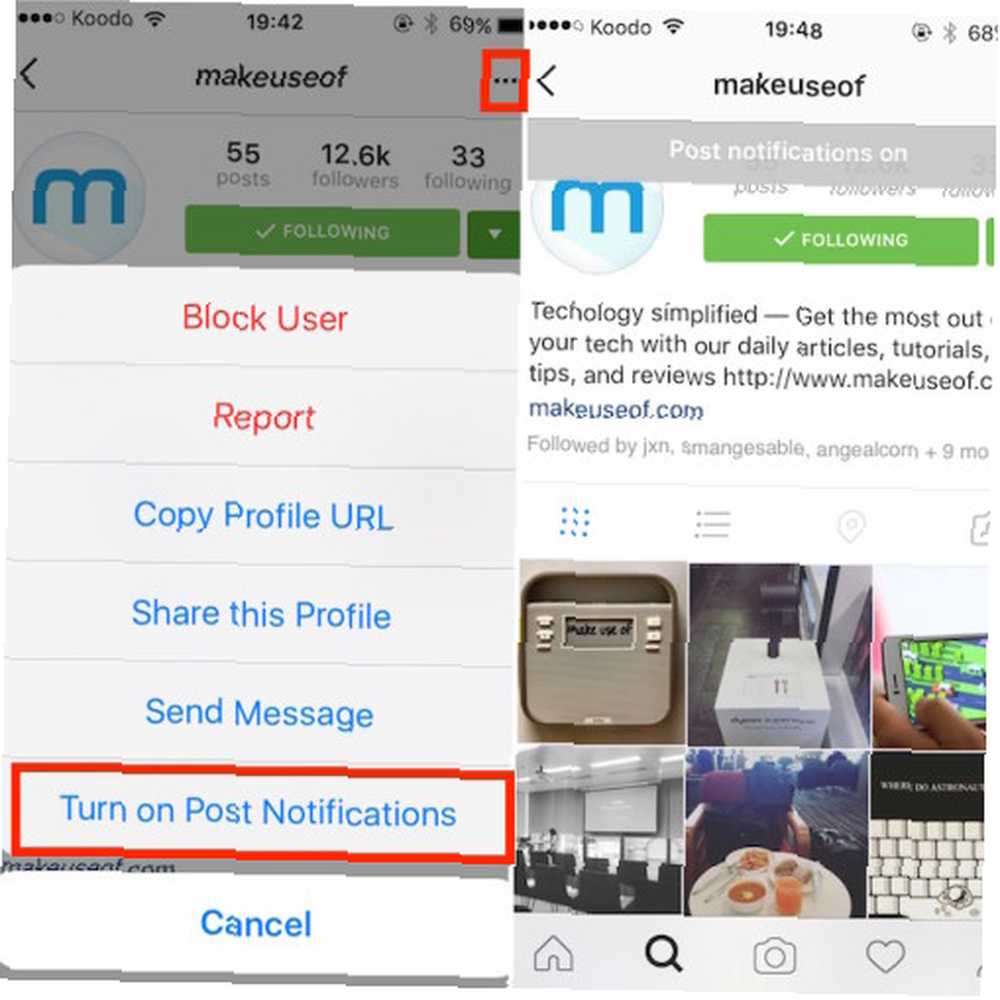
Hvis der er en Instagram-konto, som du aldrig vil gå glip af et enkelt indlæg fra (f.eks. @Makeuseof, måske?), Kan du overveje at aktivere underretninger på kontoen. Dette vil sikre dig, at du aldrig går glip af nogen af deres Instagram-aktiviteter, hvilket er især nyttigt efter Instagram's overgang til en algoritmebaseret nyhedsfeed Hvordan (og hvorfor) til at deaktivere algoritmiske feeds på Twitter, Instagram og Facebook Hvordan (og hvorfor) til at deaktivere Algoritmiske feeds på Twitter, Instagram og Facebook Algoritmiske feeds tjener kun sociale netværk. Sådan skiftes til kronologisk feeds på Twitter, Instagram og Facebook. .
For at gøre dette skal du gå til profilen for den konto, du ønsker at få besked om, hvordan du bruger Instagram-appen. Tryk på indstillingerne (“... ”) -knappen øverst til højre på skærmen, og vælg “Slå indlægsmeddelelser til” for at aktivere denne funktion. Du kan altid vælge “Sluk for underretninger” hvis du finder meddelelserne overvældende i fremtiden!
2. Fjern tags af dig selv fra andre folks fotos
Mærker en af dine venner dig altid i upladelige fotos eller uønskede memes? Heldigvis er der to måder at omgå denne situation på.
- Din første mulighed er at fjerne tagget helt. For at gøre dette, gå til billedet, tryk på valgknappen, vælg “Fotoindstillinger” og vælg derefter “Fjern mig fra foto”
- Din anden mulighed er at vælge “Skjul fra Min profil” i stedet - nogle mennesker foretrækker denne mulighed, hvis de ikke ønsker at fornærme deres ven ved at fjerne tagget fuldstændigt, men alligevel ønsker at forhindre, at billedet vises under “Mærkede fotos” side af deres profil.
3. Ryd søgehistorik
Instagram har en lang række indlæg på det, og måske ønsker du ikke, at dine venner skal gennemse Instagram og se, at dine søgninger var på “katte i hatte,” eller “hamstere af Instagram” (begge er søgninger, jeg kan varmt anbefale), din ex's navn eller noget andet, der kan være pinligt.
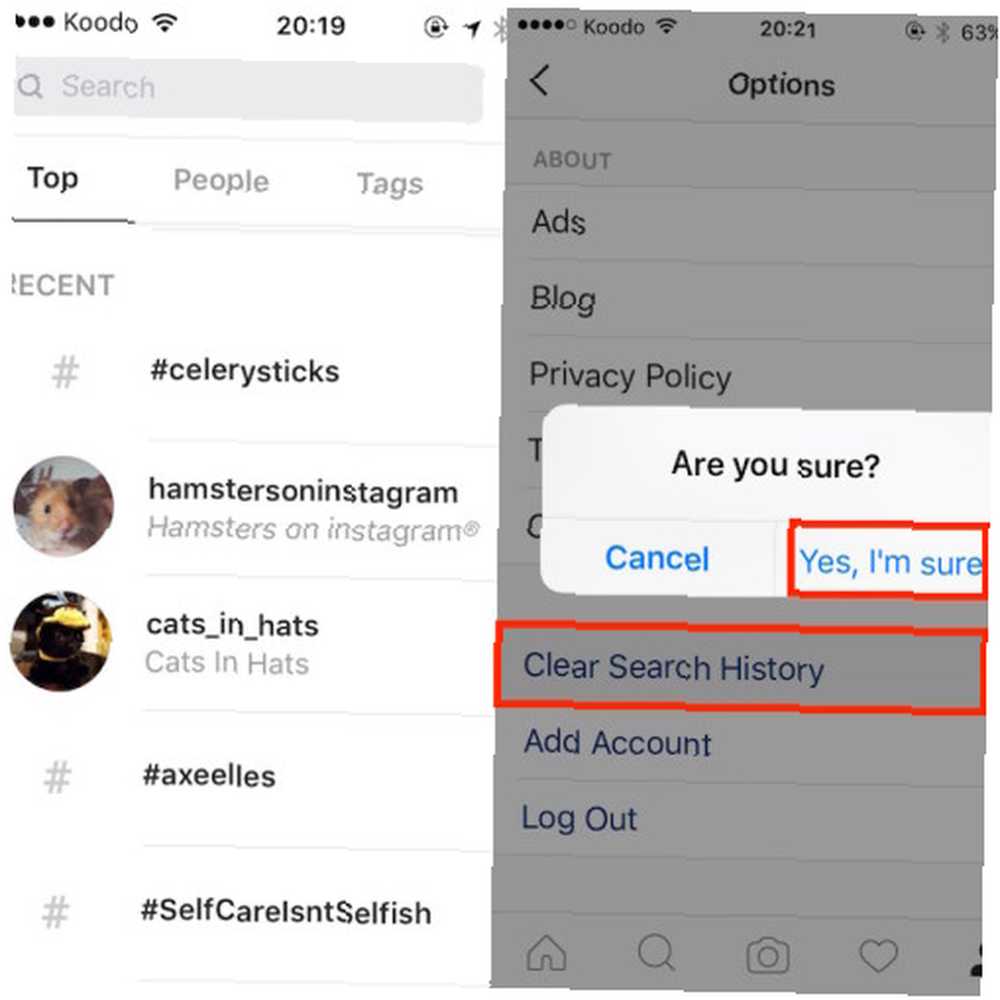
For at rydde din søgehistorik skal du navigere til din profil, vælge indstillingshjulet øverst, rulle ned ad listen med indstillinger helt til bunden og vælge “Ryd søgehistorikken.” Husk, at valg af dette forhindrer Instagram i at automatisk udfylde dine almindelige søgeudtryk, så sørg for din beslutning, før du bekræfter!
4. Se alle de indlæg, du nogensinde har set
Har du nogensinde ønsket et indlæg, fordi det indeholder en god opskrift, er en idé til et projekt, du vil prøve, eller fordi det er et foto af et sted, du gerne vil rejse i fremtiden? Har du nogensinde helt glemt, hvilken konto der blev sendt, en ingrediens i opskriften, eller hvor billedet blev taget?
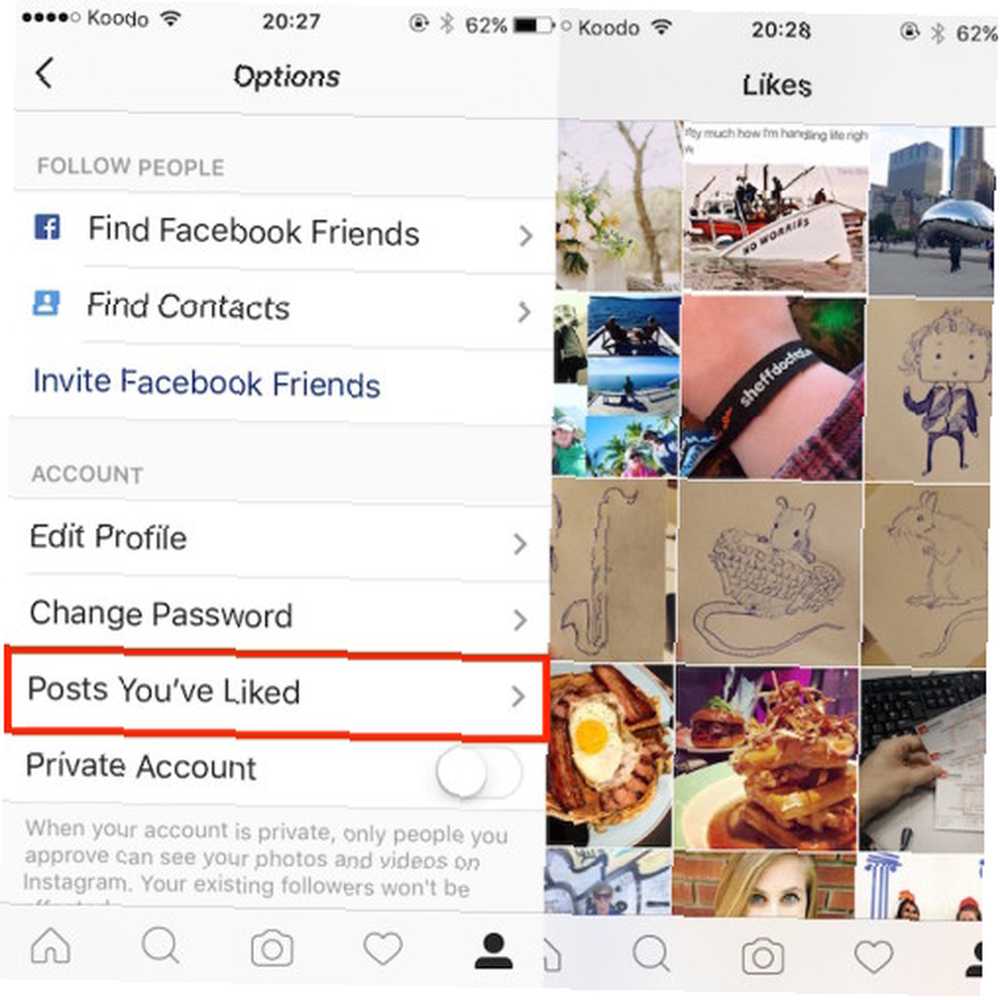
Hvis du vil finde et foto, som du har set før i tiden, behøver du ikke bruge timer på at søge gennem din nyhedsfeed eller andre menneskers profiler! I stedet skal du blot gå til din profil, klikke på indstillingshjulet og derefter vælge “Indlæg, du har set.” Dette åbner et feed sammensat af hvert billede, du nogensinde har ønsket, som du derefter kan gennemse på din fritid.
5. Rediger dit indlæg som en professionel
Mange mennesker er hurtige til at kaste på et fotofilter og uploade derefter deres foto uden at foretage andre ændringer.
Mens Instagrams filtre virker vidundere, kan det at tage redigering i egne hænder med det utrolige antal andre fotoredigeringsmuligheder, Instagram-tilbud, gøre en enorm forskel i at få dine fotos til at se ud som du vil have dem til.
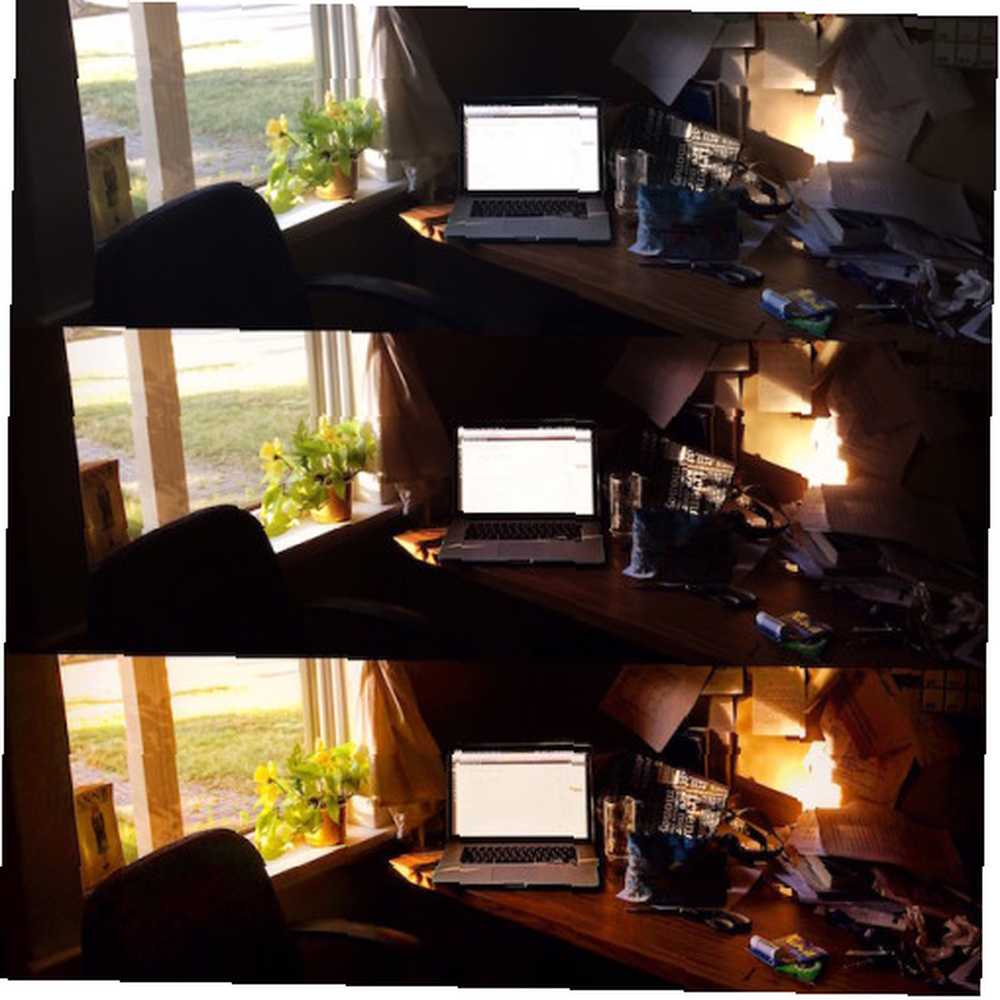
For eksempel på billedet ovenfor tog jeg det originale foto af mit meget rodede skrivebord (1), tilføjede Hefe-filteret (2) og tilføjede derefter mine egne redigeringer (3) ved at ændre lysstyrke, kontrast, struktur, varme, skygger , og mætning af det filtrerede foto. For at få adgang til disse redigeringsværktøjer (og mange, mange andre), når du har valgt det foto, du vil trykke på, tryk på “redigere” nederst på skærmen ved siden af “filter.”
6. Brug færre data
Fordi Instagram hovedsagelig er fotos og videoer, kan det hurtigt køre gennem dine data.
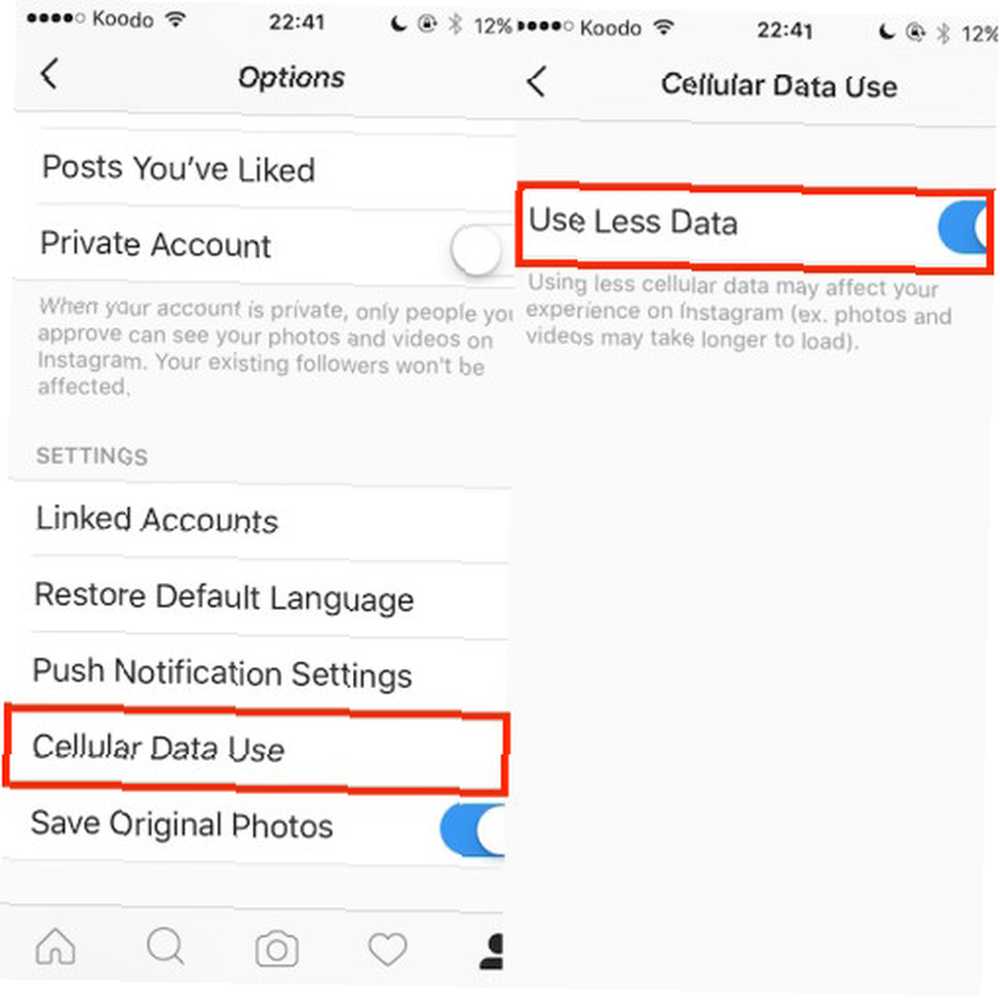
For at begrænse mængden af data, som Instagram bruger, skal du gå til din profil, vælge indstillingshjulet, vælge “Brug af mobildata” og tryk derefter på knappen ved siden af “Brug færre data.” Du kan muligvis opleve, at det tager længere tid at indlæse foto og videoer, men din samlede datanvendelse falder markant.
7. Post fra flere konti
I længe var Instagram meget vanskelig at bruge med flere konti, men en nylig opdatering har gjort dette til et problem fra fortiden. Ligesom Twitter kan du nu linke flere Instagram-konti til en telefon uden konstant at skulle logge ind og ud, eller bruge tredjeparts apps. Dette er især nyttigt for folk, der har en Instagram for deres personlige liv såvel som en professionel konto, eller som bruger Instagram til en række forskellige formål.
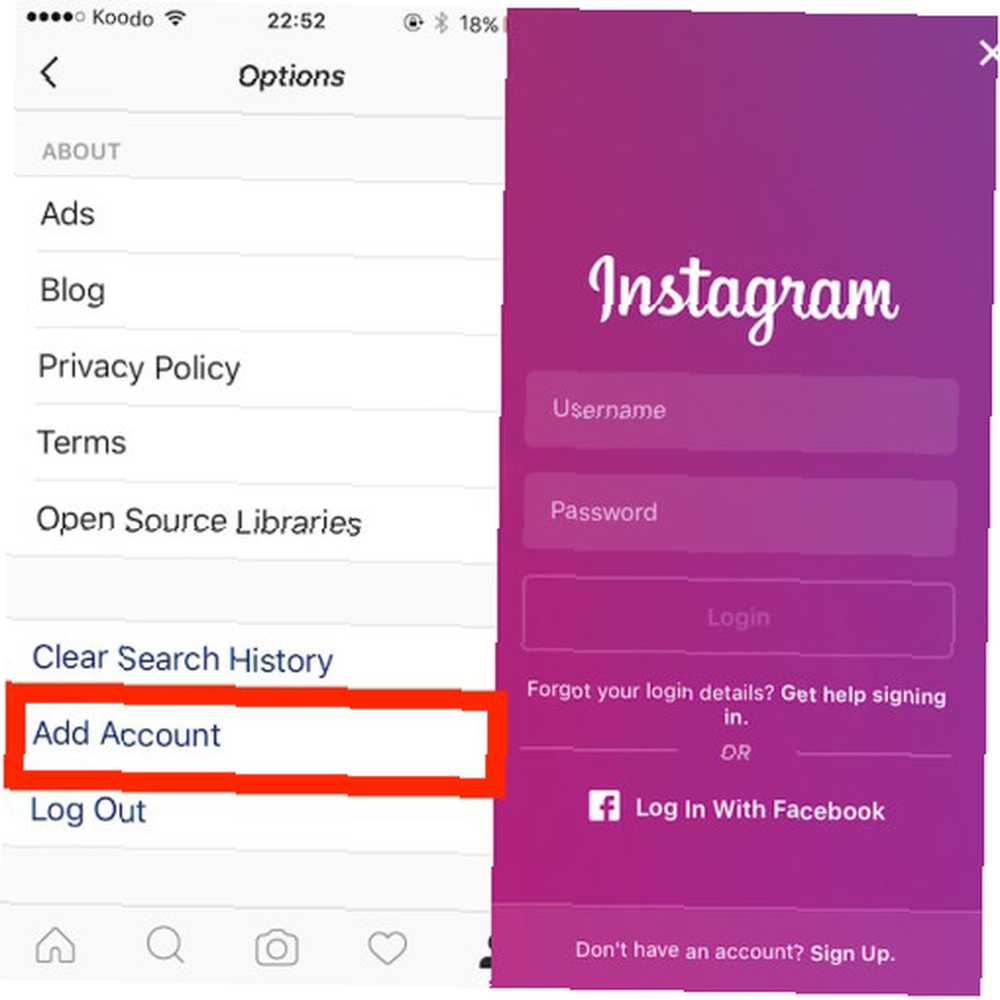
For at linke en ny Instagram-konto til din app, gå til din profil, tryk på indstillingshjulet, vælg “Tilføj konto” fra bunden af listen, og følg anvisningerne for at linke en eksisterende konto eller oprette en ny. Når det er sagt, er du kun i stand til at have en konto knyttet til din Facebook eller til en e-mail ad gangen.
8. Opret collager
Indtil for nylig kunne collager kun oprettes via apps fra tredjepart. Instagram har nu udgivet en linket app kaldet “Layout” (tilgængelig for iOS og Android), der giver dig mulighed for problemfrit at lave collager og derefter uploade dem til Instagram eller andre sociale mediesider. Du kan få adgang til Layout via sin egen app, eller linke til den gennem din Instagram-app ved at trykke på collageknappen, når du vælger dit foto til redigering.
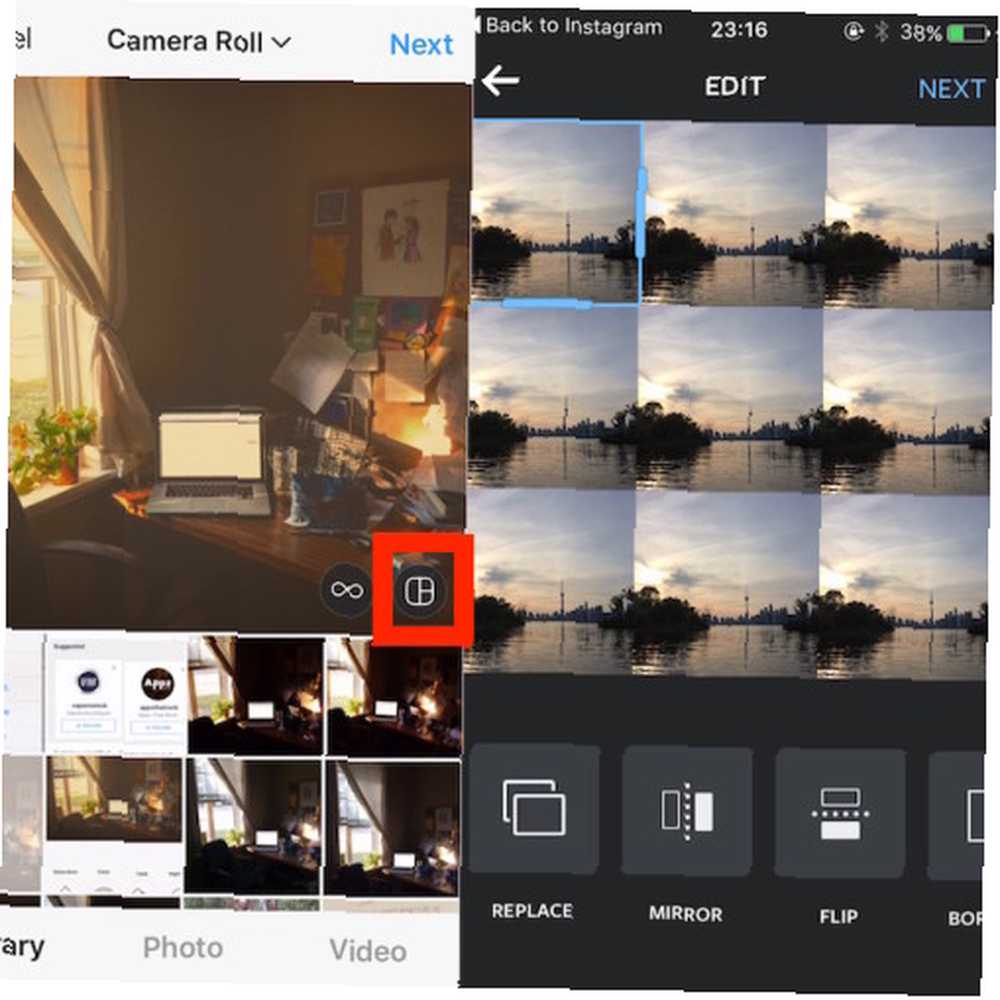
Når du har åbnet Layout, har du dit valg af 9 forskellige collageindstillinger, som alle kan justeres med hensyn til den størrelse, du vil have hvert panel og den rækkefølge, du ønsker, at dine billeder skal være i. Du kan også vælge at vende billeder, spejlbilleder, og indsæt hvide rammer mellem dine fotos.
9. Gør dine indlæg mere interessante
Nylige linkede apps gør Instagram sjovere end nogensinde, og at springe ind på disse trends (meget som at bruge hashtags og emojier) kan muligvis hjælpe dig med at få flere likes og følgere.
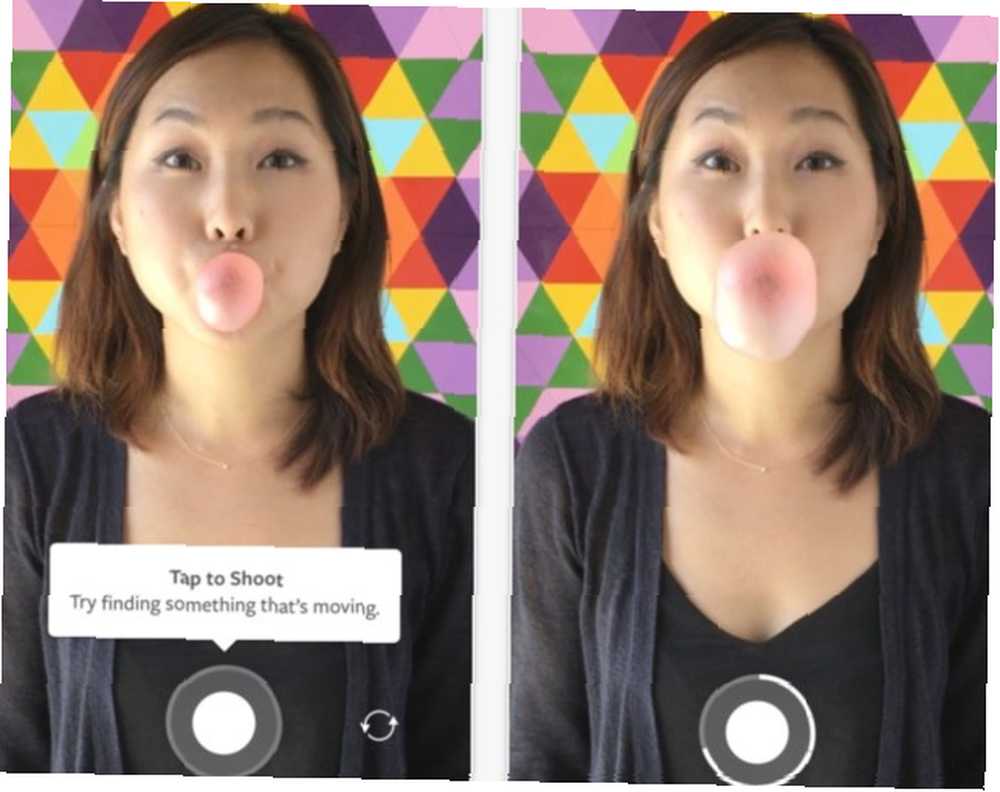 Spekulerer på, hvordan dine venner har sendt korte looping-videoer? Disse blev sandsynligvis oprettet ved hjælp af appen Boomerang (tilgængelig til iOS og Android), som giver dig mulighed for at oprette en kort, loopende video, der afspilles igen og igen på dine venners feeds.
Spekulerer på, hvordan dine venner har sendt korte looping-videoer? Disse blev sandsynligvis oprettet ved hjælp af appen Boomerang (tilgængelig til iOS og Android), som giver dig mulighed for at oprette en kort, loopende video, der afspilles igen og igen på dine venners feeds.
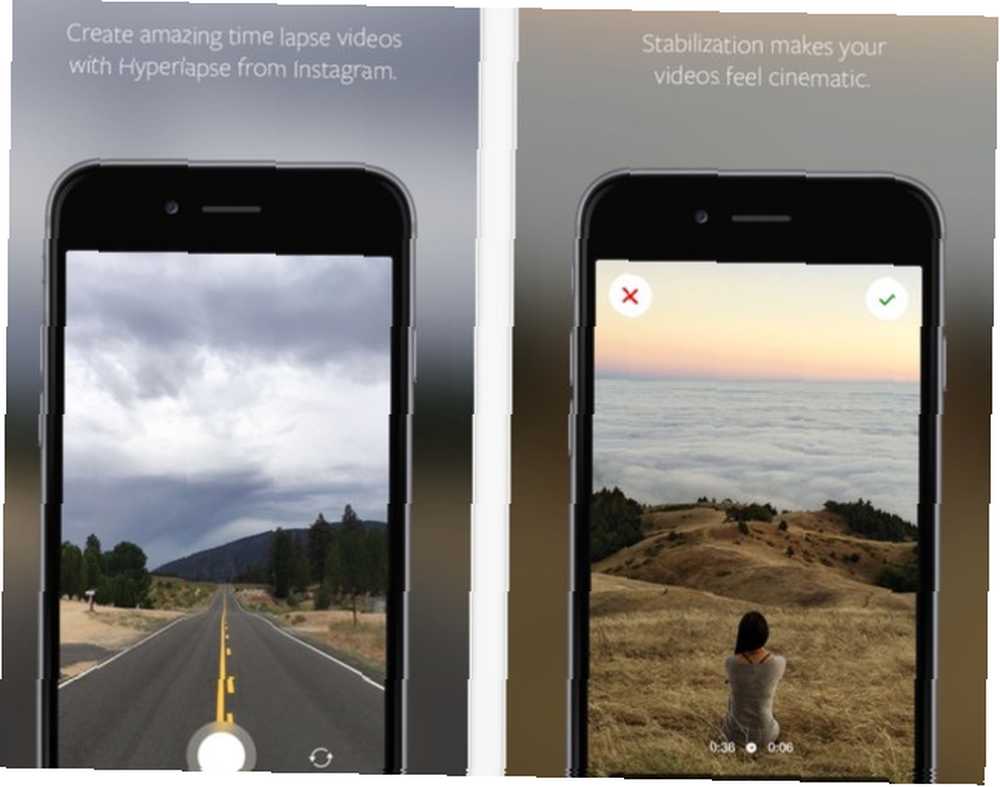
En anden populær tredjepartsapp til Instagram-brugere lige nu kaldes Hyperlapse (tilgængelig til iOS og Android), som giver dig mulighed for at oprette time-lapse-videoer, der let kan uploades til Instagram. Stabilisering leveret af appen holder kvaliteten af dine videoer høj, selvom du rejser over ujævn terræn eller holder din telefon i hånden, mens du går.
10. Find aktive Hashtags, der skal bruges
Hemmeligheden bag Instagram succes er bestemt at finde og bruge nøglen hashtags - dette giver dig mulighed for at oprette forbindelse til andre brugere, finde det indhold, du er interesseret i, og placere dine fotos foran de brugere, der leder efter dem. Indtil du ved, hvad de populære hashtags er for dit interesseområde, kan det desværre være svært at nå ud!
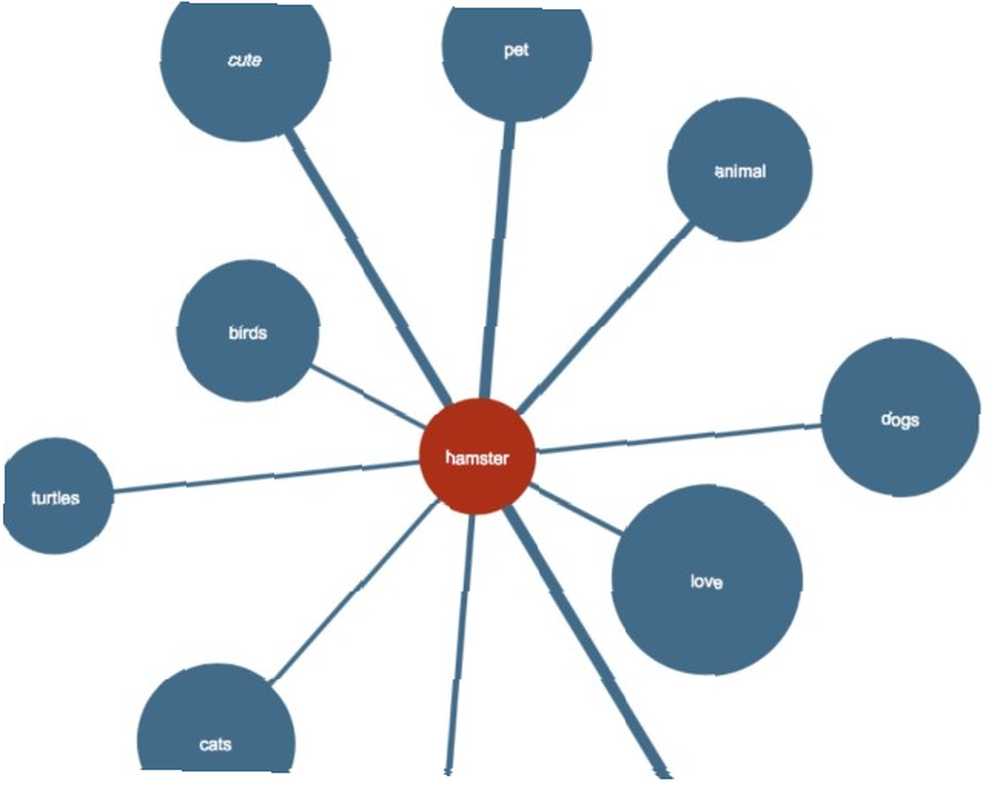
At søge på Instagram efter hashtags, der muligvis er gældende, er bestemt en strategi, du kan bruge, men du kan også bruge værktøjer såsom hashtagify.me, et websted, der tager ethvert søgeord, du indtaster, og giver dig ord, der ofte er knyttet til det i populære hashtags. Brug af #animal, # kærlighed eller # søn kan for eksempel hjælpe med at få mere opmærksomhed på det foto, du uploader af din #hamster.
Og husk at bruge Instagram Highlights Hvad er Instagram Highlights og hvordan bruger du dem? Hvad er Instagram-højdepunkter, og hvordan bruger du dem? Her er en hurtig guide til Instagram-højdepunkter, der forklarer, hvad de er, og hvordan man bruger dem. for at vise historier på din profil!
Insta-Forbedring
Disse tip og tricks er måske ikke dramatiske overraskelser, men kan de bestemt forbedre din Instagram-oplevelse ved at påvirke, hvor engagerende dine fotos og videoer er, forbedre hashtags, du bruger til at dele dine fotos, og gøre din daglige brug af appen lidt lettere!
Bemærk, at ikke alt, hvad du læser om Instagram, er sandt. Vi har samlet de mest almindelige Instagram-myter 6 Instagram-myter om, at du skal stoppe med at tro 6 Instagram-myter, som du skal stoppe med at tro Her er nogle Instagram-myter, der simpelthen ikke er rigtige. Stop med at tro på dem, og hold op med at sprede dem som om de var sande! her:











